Hello VuePress
Hello VuePress
目录结构
VuePress 遵循 “约定优于配置” 的原则,推荐的目录结构如下:
.
├── docs
│ ├── .vuepress (可选的)
│ │ ├── components (可选的)
│ │ ├── theme (可选的)
│ │ │ └── Layout.vue
│ │ ├── public (可选的)
│ │ ├── styles (可选的)
│ │ │ ├── index.styl
│ │ │ └── palette.styl
│ │ ├── templates (可选的, 谨慎配置)
│ │ │ ├── dev.html
│ │ │ └── ssr.html
│ │ ├── config.js (可选的)
│ │ └── enhanceApp.js (可选的)
│ │
│ ├── README.md
│ ├── guide
│ │ └── README.md
│ └── config.md
│
└── package.json
注意
请留意目录名的大写。
* docs/.vuepress: 用于存放全局的配置、组件、静态资源等。
docs/.vuepress/components: 该目录中的 Vue 组件将会被自动注册为全局组件。docs/.vuepress/theme: 用于存放本地主题。docs/.vuepress/styles: 用于存放样式相关的文件。docs/.vuepress/styles/index.styl: 将会被自动应用的全局样式文件,会生成在最终的 CSS 文件结尾,具有比默认样式更高的优先级。docs/.vuepress/styles/palette.styl: 用于重写默认颜色常量,或者设置新的 stylus 颜色常量。docs/.vuepress/public: 静态资源目录。docs/.vuepress/templates: 存储 HTML 模板文件。docs/.vuepress/templates/dev.html: 用于开发环境的 HTML 模板文件。docs/.vuepress/templates/ssr.html: 构建时基于 Vue SSR 的 HTML 模板文件。docs/.vuepress/config.js: 配置文件的入口文件,也可以是 YML 或 toml。docs/.vuepress/enhanceApp.js: 客户端应用的增强。
默认的页面路由
此处我们把 docs 目录作为 targetDir (参考 命令行接口),下面所有的“文件的相对路径”都是相对于 docs 目录的。在项目根目录下的 package.json 中添加 scripts :
{
"scripts": {
"dev": "vuepress dev docs",
"build": "vuepress build docs"
}
}
对于上述的目录结构,默认页面路由地址如下:
| 文件的相对路径 | 页面路由地址 |
|---|---|
| /README.md | / |
| /guide/README.md | /guide/ |
| /config.md | /config.html |
基本配置
配置文件
Vuepress 内置了基于 headers 的搜索——它会自动为所有页面的标题、h2、h3构建起一个简单的搜索索引。所有可配置的选项:配置
主题配置
默认主题提供了一些选项,自定义导航栏、侧边栏和首页等。默认主题,如果想开发一个自定义主题,可以参考自定义主题
应用级别的配置
VuePress 是一个标准的 Vue 应用,可以通过创建一个 .vuepress/enhanceApp.js文件做一些应用级别的配置,当文件存在的时候,会被导入到应用的内部。
静态资源
相对路径
所有的 Markdown 文件都会被 webpack 编译成 Vue 组件,应该更倾向于使用相对路径来引用所有的静态资源。

同样地,在*.vue文件中一样可以工作,图片会被url-loader和file-loader处理。
除此之外,还可以使用~前缀来明确地指出这是一个 webpack 的模块请求。
公共文件
有时,你可能需要提供一个静态资源,但是它们并不直接被你的任何一个 markdown 文件或者主题组件引用 —— 举例来说,favicons 和 PWA 的图标,在这种情形下,你可以将它们放在 .vuepress/public 中, 它们最终会被复制到生成的静态文件夹中。
基础路径
如果你的网站会被部署到一个非根路径,你将需要在 .vuepress/config.js 中设置 base,举例来说,如果你打算将你的网站部署到 https://foo.github.io/bar/,那么 base 的值就应该被设置为 "/bar/" (应当总是以斜杠开始,并以斜杠结束)。
有了基础路径(Base URL),如果你希望引用一张放在 .vuepress/public 中的图片,你需要使用这样路径:/bar/image.png,然而,一旦某一天你决定去修改 base,这样的路径引用将会显得异常脆弱。为了解决这个问题,VuePress 提供了内置的一个 helper $withBase(它被注入到了 Vue 的原型上),可以帮助你生成正确的路径:
<img :src="$withBase('/foo.png')" alt="foo">
值得一提的是,你不仅可以在你的 Vue 组件中使用上述的语法,在 Markdown 文件中亦是如此。
最后补充一句,一个 base 路径一旦被设置,它将会自动地作为前缀插入到 .vuepress/config.js 中所有以 / 开始的资源路径中。
Markdown 扩展
Header Anchors
所有的标题将会自动地应用 anchor 链接,anchor 的渲染可以通过 markdown.anchor 来配置。
链接
内部链接
网站内部的链接,将会被转换成 <router-link> 用于 SPA 导航。同时,站内的每一个文件夹下的 README.md 或者 index.md 文件都会被自动编译为 index.html,对应的链接将被视为 /。
以如下的文件结构为例:
.
├─ README.md
├─ foo
│ ├─ README.md
│ ├─ one.md
│ └─ two.md
└─ bar
├─ README.md
├─ three.md
└─ four.md
假设你现在在 foo/one.md 中:
[Home](/) <!-- 跳转到根部的 README.md -->
[foo](/foo/) <!-- 跳转到 foo 文件夹的 index.html -->
[foo heading](./#heading) <!-- 跳转到 foo/index.html 的特定标题位置 -->
[bar - three](../bar/three.md) <!-- 具体文件可以使用 .md 结尾(推荐) -->
[bar - four](../bar/four.html) <!-- 也可以用 .html -->
链接的重定向
VuePress 支持重定向到干净链接。如果一个链接 /foo 找不到,VuePress 会自行寻找一个可用的 /foo/ 或 /foo.html。反过来,当 /foo/ 或 /foo.html 中的一个找不到时,VuePress 也会尝试寻找另一个。借助这种特性,我们可以通过官方插件 vuepress-plugin-clean-urls (opens new window)定制你的网站路径。
注意
无论是否使用了 permalink 和 clean-urls 插件,你的相对路径都应该依赖于当前的文件结构来定义。在上面的例子中,即使你将
/foo/one.md的路径设为了/foo/one/,你依然应该通过./two.md来访问/foo/two.md。
页面后缀
生成页面和内部链接时,默认使用 .html 作为后缀。
你可以通过 config.markdown.pageSuffix 进行自定义配置.
外部链接
外部的链接将会被自动地设置为 target="_blank" rel="noopener noreferrer":
你可以自定义通过配置 config.markdown.externalLinks 来自定义外部链接的特性。
Front Matter
VuePress 提供了对 YAML front matter (opens new window)开箱即用的支持:
---
title: Blogging Like a Hacker
lang: en-US
---
Emoji
输入
:tada: :100:
输出
🎉 💯
你可以在这个列表 (opens new window)找到所有可用的 Emoji。
目录
输入
目录(Table of Contents)的渲染可以通过 markdown.toc 选项来配置。 自定义容器 默认主题
自定义容器
输入
::: tip
这是一个提示
:::
::: warning
这是一个警告
:::
::: danger
这是一个危险警告
:::
::: details
这是一个详情块,在 IE / Edge 中不生效
:::
输出
提示
这是一个提示
注意
这是一个警告
警告
这是一个危险警告
::: danger STOP
危险区域,禁止通行
:::
::: details 点击查看代码
```js
console.log('你好,VuePress!')
```
:::
代码块中的语法高亮
VuePress 使用了 Prism (opens new window)来为 markdown 中的代码块实现语法高亮。Prism 支持大量的编程语言,你需要做的只是在代码块的开始倒勾中附加一个有效的语言别名:
输入
``` js
export default {
name: 'MyComponent',
// ...
}
```
输出
export default {
name: 'MyComponent',
// ...
}
输入
``` html
<ul>
<li
v-for="todo in todos"
:key="todo.id"
>
{{ todo.text }}
</li>
</ul>
```
输出
<ul>
<li
v-for="todo in todos"
:key="todo.id"
>
{{ todo.text }}
</li>
</ul>
在 Prism 的网站上查看 合法的语言列表 (opens new window)。
代码块中的行高亮
输入
``` js {4}
export default {
data () {
return {
msg: 'Highlighted!'
}
}
}
```
输出
export default {
data () {
return {
msg: 'Highlighted!'
}
}
}
除了单行以外,你也可指定多行,行数区间,或是两者都指定。
- 行数区间: 例如
{5-8},{3-10},{10-17} - 多个单行: 例如
{4,7,9} - 行数区间与多个单行: 例如
{4,7-13,16,23-27,40}
Input
``` js{1,4,6-7}
export default { // Highlighted
data () {
return {
msg: `Highlighted!
This line isn't highlighted,
but this and the next 2 are.`,
motd: 'VuePress is awesome',
lorem: 'ipsum',
}
}
}
```
Output
export default { // Highlighted
data () {
return {
msg: `Highlighted!
This line isn't highlighted,
but this and the next 2 are.`,
motd: 'VuePress is awesome',
lorem: 'ipsum',
}
}
}
行号
你可以通过配置来为每个代码块显示行号:
module.exports = {
markdown: {
lineNumbers: true
}
}
- 示例:
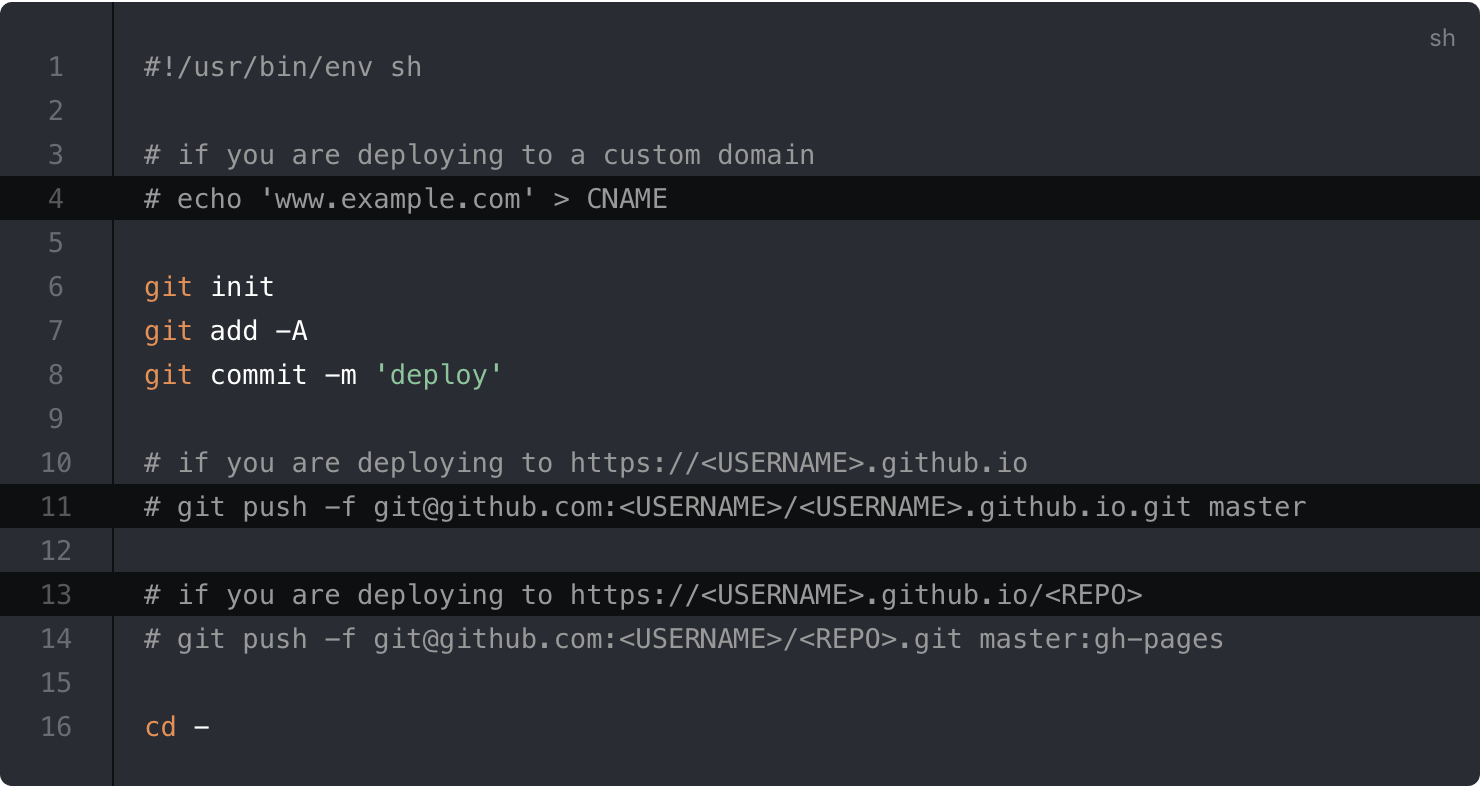
导入代码段 beta
注意
由于代码段的导入将在 webpack 编译之前执行,因此你无法使用 webpack 中的路径别名,此处的
@默认值是process.cwd()。
进阶配置
VuePress 使用 markdown-it (opens new window)来渲染 Markdown,上述大多数的拓展也都是通过自定义的插件实现的。想要进一步的话,你可以通过 .vuepress/config.js 的 markdown 选项,来对当前的 markdown-it 实例做一些自定义的配置:
module.exports = {
markdown: {
// markdown-it-anchor 的选项
anchor: { permalink: false },
// markdown-it-toc 的选项
toc: { includeLevel: [1, 2] },
extendMarkdown: md => {
// 使用更多的 markdown-it 插件!
md.use(require('markdown-it-xxx'))
}
}
}
